Бывают моменты, когда хочется поиграть в старые игры на Windows 10, но из-за заброшенного сервиса Games for Windows Live это довольно проблематично. В частности, многие пользователи видят ошибку подобного характера. Сейчас я поделюсь с вами тем, как исправить данную ошибку.
В принципе, ничего сложного здесь нет, но, тем не менее, я лично покажу на примере игры Street Fighter X Tekken как это сделать и расскажу некоторые нюансы.
Для начала, естественно, нужно установить игру, если вы устанавливаете с диска, или скачайте игру, если подобная игра у вас есть в Steam. Сразу стоит отметить, что во время инсталляции игры не нужно вместе с ней устанавливать родной сервис Games for Windows Live, а нужно установить самый последний с сайта Xbox, или с нашего сайта MSReview. Есть также инсталлятор и на сайте Microsoft, но он довольно старый и датируется аж 2011 годом, что не спасает его от проблем совместимости. Если установим его, то получим тоже самое, что и при установке родного инсталлятора, поэтому только Xbox, только хардкор.
Итак, после установки игры и сервиса Games for Windows Live нам необходимо зайти в игру и авторизоваться. Авторизоваться можно как с помощью аккаунта Games for Windows Live, нынче он уже аккаунт Xbox, или при помощи аккаунта Microsoft. Сразу предупреждаю, что в сервисе Games for Windows Live при авторизации просто физически невозможно ввести пароль больше 16 символов, поэтому если вы хотите через него авторизоваться, то преждевременно смените пароль, если он вдруг больше этой цифры. После авторизации и, соответственно, ввода ключа игры идет скачивание различных обновлений. Не исключено, что идет загрузка как некоторого игрового контента, так и обновление самого сервиса Games for Windows Live. Стоит отметить, что во время авторизации или скачивания обновлений могут выскакивать ошибки Сети, поэтому если подобное произойдет, то повторите эти действия еще раз, или повторите позже, так как сервис Games for Windows Live довольно капризный.
После всех этих рутинных процедур вам удастся без проблем поиграть в игры, которые многие уже и позабыли. И да, онлайн до сих пор работает, правда людей там совсем мало, но, тем не менее, есть шанс на то, что вам удастся надрать кому-то зад в мультиплеере.
Games for Windows Live (GFWL) — это платформа для игр, разработанная компанией Microsoft. Она позволяет пользователям играть в онлайн-игры, общаться с друзьями и получать достижения. Однако с выпуском Windows 10 Microsoft прекратила поддержку GFWL, что стало проблемой для многих геймеров.
Тем не менее, существуют способы запустить GFWL на Windows 10. В этой статье мы подробно рассмотрим несколько методов, которые помогут вам снова наслаждаться своими любимыми играми.
Перед тем, как приступить, следует отметить, что эти методы могут не сработать в случае некорректной установки или отсутствия необходимых компонентов на вашем компьютере.
Содержание
- Скачайте Games for Windows Live
- Установите Games for Windows Live
- Запустите Games for Windows Live
- Войдите в свой аккаунт Games for Windows Live
- Обновите Games for Windows Live
- Запустите игру с помощью Games for Windows Live
Скачайте Games for Windows Live
Перед тем, как запустить Games for Windows Live (GFWL) в Windows 10, вам необходимо скачать программу GFWL с официального сайта Microsoft.
Шаги по скачиванию Games for Windows Live:
- Откройте браузер и перейдите на официальный сайт Microsoft.
- Найдите раздел «Games for Windows Live» и перейдите на страницу загрузки.
- На странице загрузки выберите язык и нажмите на кнопку «Скачать».
- Согласитесь с условиями лицензионного соглашения и нажмите на кнопку «Согласен».
- Сохраните установочный файл на ваш компьютер.
После завершения скачивания вы можете продолжить с установкой Games for Windows Live на компьютере.
Установите Games for Windows Live
Для того чтобы запустить Games for Windows Live (GFWL) в Windows 10, сначала вам понадобится установить саму программу. Вот как это сделать:
- Перейдите на официальный сайт Games for Windows Live.
- Нажмите на кнопку «Скачать», чтобы начать загрузку программы установки GFWL.
- После завершения загрузки откройте скачанный файл.
- Следуйте инструкциям установщика и примите лицензионное соглашение.
- Выберите папку, куда вы хотите установить GFWL, или оставьте значение по умолчанию.
- Дождитесь завершения установки.
Теперь у вас должна быть установлена последняя версия Games for Windows Live на вашем компьютере. Вы готовы запустить GFWL и наслаждаться играми, которые его поддерживают.
Запустите Games for Windows Live
Для того чтобы запустить Games for Windows Live (GFWL) на компьютере с операционной системой Windows 10, следуйте этим инструкциям:
- Загрузите установочный файл Games for Windows Live с официального сайта Microsoft или иного надежного источника.
- Запустите загруженный файл и следуйте инструкциям мастера установки.
- После установки запустите Games for Windows Live из меню «Пуск».
- Если у вас уже есть учетная запись Xbox Live, введите свои данные для входа. Если у вас нет учетной записи, создайте новую, следуя инструкциям на экране.
- После входа в систему вы сможете приступить к использованию Games for Windows Live и покупке, загрузке и управлению играми, поддерживающими эту платформу.
Теперь вы можете наслаждаться играми, поддерживающими Games for Windows Live, на вашем компьютере с операционной системой Windows 10. Удачной игры!
Войдите в свой аккаунт Games for Windows Live
После установки Games for Windows Live на компьютере с операционной системой Windows 10, вам необходимо войти в свой аккаунт, чтобы получить доступ к сервису и вашим играм. Для этого выполните следующие шаги:
- Откройте приложение Games for Windows Live, которое должно быть установлено на вашем компьютере;
- На открывшейся странице введите свои учетные данные в поля «E-mail» и «Пароль». Если у вас еще нет аккаунта, щелкните на ссылке «Зарегистрироваться» и следуйте инструкциям для создания нового аккаунта;
- После ввода данных нажмите кнопку «Войти», чтобы войти в свой аккаунт;
- Если данные введены корректно, вы будете перенаправлены на главную страницу своего аккаунта Games for Windows Live, где вы сможете увидеть список доступных игр, сообщения от друзей и другую информацию.
Теперь вы успешно вошли в свой аккаунт Games for Windows Live и готовы начать играть в ваши любимые игры!
Обновите Games for Windows Live
Чтобы запустить Games for Windows Live (GFWL) в Windows 10, вам потребуется сначала обновить программу.
Следуйте этим шагам, чтобы обновить Games for Windows Live:
- Откройте ваш веб-браузер и перейдите на официальный веб-сайт Microsoft.
- Найдите раздел «Загрузки» или «Игры» на сайте и найдите Games for Windows Live.
- Нажмите на ссылку для загрузки последней версии программы.
- Сохраните файл установщика на вашем компьютере.
- Запустите файл установщика и следуйте инструкциям на экране, чтобы установить новую версию Games for Windows Live.
После завершения установки вы сможете запустить Games for Windows Live и наслаждаться всеми возможностями этой платформы на вашем компьютере с операционной системой Windows 10.
Запустите игру с помощью Games for Windows Live
Чтобы запустить игру с помощью Games for Windows Live (GFWL), следуйте этим простым инструкциям:
- Первым делом, убедитесь, что у вас установлен Games for Windows Live клиент. Если у вас еще не установлен клиент, вы можете скачать его с официального сайта Microsoft.
- Запустите клиент Games for Windows Live. Вы можете найти ярлык клиента на рабочем столе или в меню «Пуск».
- Войдите в учетную запись Games for Windows Live. Если у вас нет учетной записи, вам нужно будет создать новую.
- После входа в учетную запись перейдите в раздел «Игры». Здесь вы увидите список доступных игр, установленных на вашем компьютере.
- Выберите игру, которую вы хотите запустить. Если игра не отображается в списке, убедитесь, что она установлена на вашем компьютере и правильно настроена.
- Нажмите на кнопку «Играть» рядом с выбранной игрой. Игра должна запуститься, и вы можете начать играть с помощью Games for Windows Live.
Теперь вы знаете, как запустить игру с помощью Games for Windows Live в Windows 10. Наслаждайтесь игрой и удачи!

There are many users who are looking to get Games for Windows Live on Windows 10 but due to some error, the famous gaming service won’t work. There are many vintage games that were released on the service and many people still want to play them on their PC. So, if you are looking to install Games for Windows Live (GFWL) on your Windows 10 PC to play older games, this guide will help you to relive the games from the past.
Games for Windows LIVE (GFWL): How to Install It on Windows 10 (2023)
If you are looking to install Games for Windows LIVE on Windows 10 without any error, don’t worry, as we have got you covered. In this guide, you will learn how to install GFWL and play your older games on your PC, such as Fallout 3, Grand Theft Auto IV and Grand Theft Auto: Episodes from Liberty City, and more. Below you will find the workaround on how it is done.
- First, you need to remove both Microsoft Games for Windows Marketplace and Microsoft Games for Windows – LIVE Redistributable from your Windows 10 by going into Add and Remove Programs.
- After that, download the gfwlivesetup installer and run it on your PC. It is a 30 MB file approximately that you can easily get by searching on Google.
- When you will try to install it, you will get an installation failed error “A network error occurred while trying to get information from the server.”
- Instead of clicking the Exit button, here you need to click the Log Folder button.
- Then go back from the Logs folder to the GFWLive folder manually, which is two levels above the logs folder.
- You will come across a Downloads folder. Here you will find two or three Windows Installer files, such as gfwlclient.msi and xliveredist.msi. Just copy and paste these files to some other location on your PC.
- After that, simply run both the installer files, which will install and register the missing dll files required by the older games to launch.
- Finally, you will be able to make Games for Windows Live games playable on your Windows 10 PC. Note that it will not be possible to be logged into GFWL.
That is everything you need to know about how to install Games for Windows Live (GFWL) on Windows 10 to play older games on your PC. While you are here, do not forget to check out our other guides on How to Play GeoGuessr for Free, and How to Save Poki Online Game Progress in case of Corruption on Windows 10.
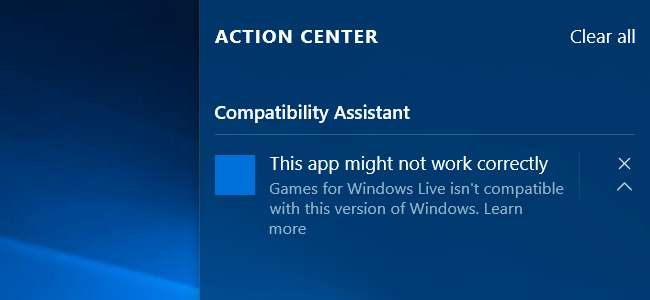
Многие старые игры для ПК нормально работают с Windows 10, но игры, использующие
Неудачная платформа Microsoft Games for Windows LIVE (GFWL)
являются исключением. Они выдадут вам ошибку в Windows 10. Однако вы можете полностью удалить GFWL из многих игр или просто устранить его и заставить работать должным образом.
Многие игры отказались от GFWL, что позволяет использовать копию, отличную от GFWL, или установить патч, удаляющий GFWL. Но не все из них. Например, Rockstar’s
Grand Theft Auto IV
а также
Grand Theft Auto: Эпизоды из Либерти-Сити
по-прежнему используют GFWL, как и Bethesda
Fallout 3
. Эти игры регулярно продвигаются на распродажах Steam, поэтому геймеры будут натыкаться на GFWL еще долгие годы.
Получите копию игры не для GFWL
СВЯЗАННЫЕ С:
Почему компьютерные геймеры ненавидели «Игры для Windows LIVE» от Microsoft
Многие игры перешли с игровой платформы Microsoft для ПК на Steam. Если вы приобрели игру в прошлом — покупали ли вы физическую розничную копию, цифровую загрузку или даже копию в Microsoft Games for Windows Marketplace — вы часто можете преобразовать эту старую копию, испорченную GFWL, в современную, которая будет работать должным образом.
Следующие игры позволяют использовать их в Steam, если у вас есть розничный ключ или ключ, предоставленный самим GFWL. Это громкие, высокобюджетные игры, и это не случайно. Издатели и разработчики не позаботились об удалении GFWL из многих старых игр, которые не работали так хорошо.
-
Batman: Arkham Asylum
-
Бэтмен: Аркхем Сити
-
Биошок 2
-
Dark Souls: Prepare to Die Edition
-
Мертвый Восстание 2
-
Dead Rising 2: Не для записи
-
DiRT 3
-
Обитель зла 5
-
Super Street Fighter IV: Аркадное издание
Если у вас есть код для одной из этих игр, вы можете активировать его в Steam. Установить
Пар
и запустите его. Нажмите меню «Игры», выберите «Активировать продукт в Steam» и введите ключ продукта игры, чтобы активировать его в Steam. Steam установит последнюю версию без GFWL.
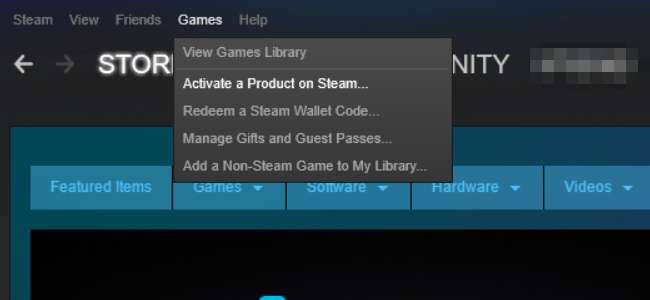
Вывести GFWL из игры
Некоторые из более крупных и популярных игр имеют сторонние инструменты, которые могут эффективно вывести Games for Windows LIVE из игры. Эти инструменты не предназначены для пиратства или мошенничества в многопользовательской игре — фактически, они отключают доступ к многопользовательской игре, если в игре есть многопользовательский режим. Они просто предназначены для облегчения работы с GFWL. Такие модификации доступны не для каждой игры — только для особо популярных.
-
Fallout 3
: TheИгры для Windows Live Disabler
из Nexus Mods отключит GFWL.
FOSE
, инструмент модификации Fallout Script Extender, также отключает GFWL.
-
Grand Theft Auto IV
: TheXLiveLess
модификация удалит GFWL из игры и обеспечит правильную работу сохранения игр. Он также отключает доступ к многопользовательским функциям.
-
Grand Theft Auto: Эпизоды из Либерти-Сити
:XLiveLess
функции для
Эпизоды из Либерти-Сити
, тоже. -
Здравствуй
:XLiveLess для Halo 2
обещает удалить GFWL из второй игры Microsoft Halo, которую Microsoft больше не поддерживает и даже не продает.
-
Red Faction: Guerilla
:XLiveLess
также удалит GFWL из исходной версии этой игры. В последних версиях этой игры, доступных в Steam, больше нет GFWL, но старые ключи продукта для этой игры нельзя активировать в Steam.
Вам может понадобиться программа для извлечения файлов, например
7-молния
для извлечения этих загрузок. Следуйте инструкциям в файле readme для загрузки, чтобы узнать, как установить ту модификацию, которую вы скачали, и убедиться, что она работает правильно.
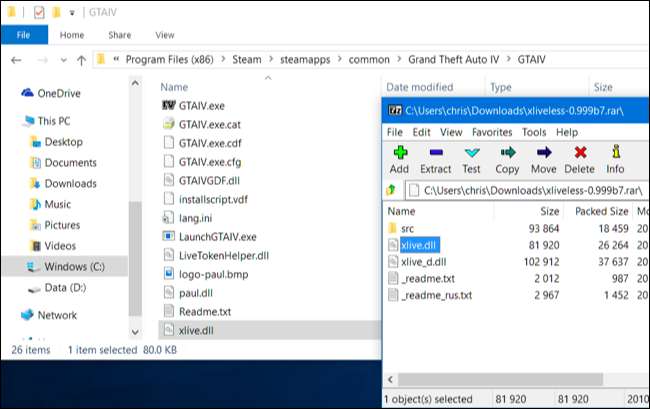
Обновите клиентское программное обеспечение GFWL
Если вы застряли в игре, для которой требуется GFWL в современных версиях Windows, и нет альтернативных версий или взломов, которые помогли бы вам их отключить, или если вы все равно хотите использовать GFWL, вы можете включить GFWL. Несмотря на то, что Windows 10 утверждает, что Games for Windows LIVE несовместима с современными версиями Windows, она может работать.
Проблема в том, что игры, для которых требуется GFWL, включают собственные установщики GFWL. Когда вы устанавливаете одну из этих игр в современной версии Windows, она устанавливает старую версию GFWL, которая не будет работать должным образом. Вместо того, чтобы пытаться обновить себя, GFWL просто не сможет работать должным образом, не сообщая вам о том, что не так, игры даже не запускаются и не выдают сообщение об ошибке.
Чтобы решить эту проблему, скачайте
последняя версия Games for Windows LIVE
с веб-сайта Microsoft и установите его. После установки последней версии игры с поддержкой GFWL должны запуститься и заработать. Конечно, они могут работать не идеально. Например, нам пришлось использовать клавиатуру для навигации по интерфейсу GFWL в одной конкретной игре в Windows 10, так как мышь не работала должным образом. Клавиши «Tab» и «Enter» были необходимы для навигации по интерфейсу.
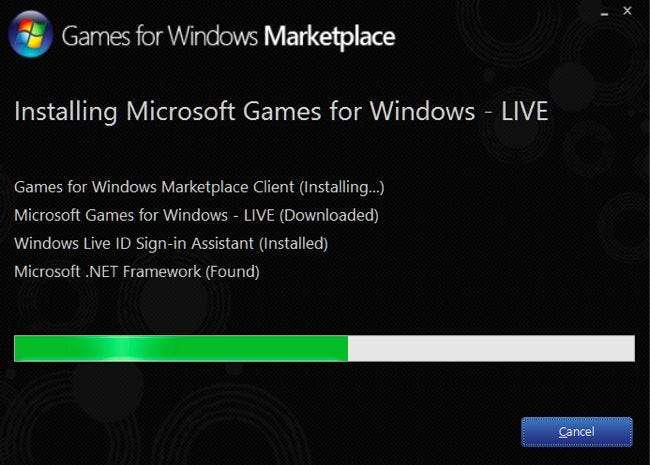
Создать локальный профиль
Вы можете избежать проблем с подключением к сети и синхронизации, которые могут помешать вашему игровому процессу, создав локальный профиль (другими словами, автономный профиль), а не онлайн-профиль в GFWL. Это будет работать для большинства игр, хотя вам придется создать онлайн-профиль, если вы хотите использовать многопользовательские функции. Это также позволит вам играть в игры с поддержкой GFWL, если вы находитесь за пределами одной из 42 поддерживаемых стран, где доступны сервисы GFWL и Xbox. Вы узнаете, если да, потому что GFWL покажет вам сообщение об ошибке.
Для этого откройте интерфейс GFWL, нажав кнопку «Домой» на клавиатуре в любой игре с поддержкой GFWL, и выберите «Создать новый профиль». Прокрутите экран «Создать профиль игрока» вниз, нажмите «Создать локальный профиль» и введите данные, которые вы хотите использовать.
Вы потеряете все файлы сохранения, если сделаете это во время игры. Эти файлы сохранения связаны с вашим онлайн-профилем, если вы уже используете один из них, поэтому вам придется снова переключиться на другой профиль, чтобы восстановить доступ к своим сохранениям. Лучше всего это сделать при первой настройке GFWL.
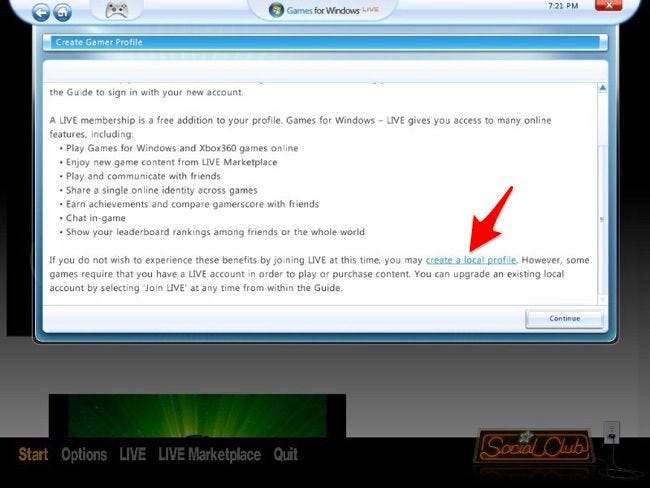
Устранение проблем с подключением к Интернету
Если у вас возникают проблемы с подключением к другим игрокам в играх GFWL, у вас могут быть проблемы. Корпорация Майкрософт больше не поддерживает это активно, и нет никаких гарантий, что у вас будет хороший опыт, даже если вы сможете подключиться, так что помните об этом. У нас было много проблем.
Однако вы можете заставить работать онлайн-соединение, изменив настройки брандмауэра. Microsoft рекомендует три вещи:
-
Включить UPnP
на вашем роутере
. Это позволяет GFWL автоматически перенаправлять порты, необходимые для подключения к другим игрокам.
UPnP — это проблема безопасности
, но вы всегда можете отключить его, когда закончите игру. -
Откройте следующие порты как для входящего, так и для исходящего трафика, если вы не хотите включать UPnP. Вам нужно будет разрешить эти порты в любом расширенном программном обеспечении брандмауэра, который вы используете. Однако для большинства людей вам просто нужно
перенаправить эти порты на ваш маршрутизатор
. Мы рекомендуем просто использовать UPnP, но вот порты, которые требуются GFWL: TCP-порт 3074, UDP-порт 88 и UDP-порт 3074. -
Разрешить клиенту GFWL
через ваш брандмауэр
. Если вы используете брандмауэр, убедитесь, что программа GFWLClient.exe находится по адресу
C: \ Program Files (x86) \ Microsoft Games для Windows Live \ Client
разрешено общаться как с входящими, так и с исходящими соединениями.
Это хорошее место для начала, и оно должно решить большинство проблем, по крайней мере, наиболее решаемых. Microsoft также предоставляет подробное руководство по
устранение проблем с подключением к GFWL
. Если вам нужна дополнительная помощь, обратитесь к официальному руководству.
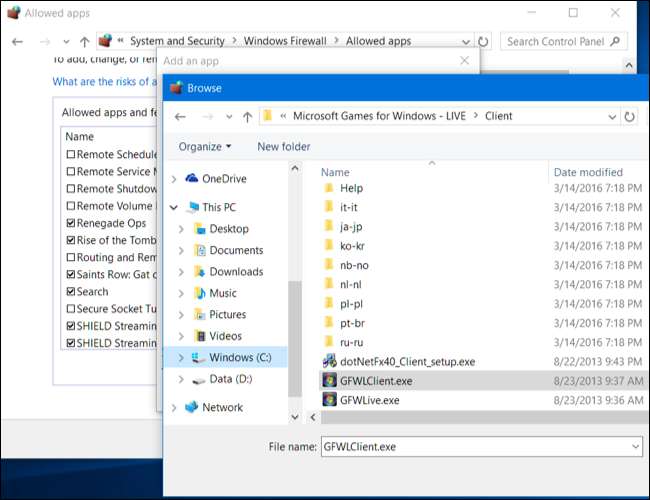
Для получения дополнительной информации проверьте
Список игр для Windows — список игр LIVE
на веб-сайте PC Gaming Wiki. Он предоставляет исчерпывающий список игр с поддержкой GFWL и состояние их поддержки.
Если у вас возникли другие проблемы, на веб-сайте PC Gaming Wiki также есть хорошая статья о
устранение более неясных ошибок GFWL
что может вас укусить.
How To Make “Games For Windows LIVE” Games Playable On Windows 10
Games For Windows Live
Creat Local Accout In Games For Windows Live On Windows 10
Using Games For Windows Live In 2019
How To Install Games For Windows Live — On Windows 10 (Working 2020)
Games For Windows Live Windows 10 2020 Download | Offline Installer W10
How To Create An OFFLINE Games For Windows LIVE Profile
Resident Evil 5: Games For Windows Live Error Fix Win 10 2020
Games For Windows Live Online Login Fix!
Fallout 3 — Games For Windows Live Disabler
Fix Windows Game For Live Connection Error Windows 10 | 2018
How To Create A Offline/local Profile For Games For Windows Live (Working 2020)
Complete Collection Of Games For Windows LIVE Games (GFWL) — SEALED
How To Install Games For Windows Live Full Offline [WITHOUT CRACK]
How To Create An Offline Gamer Profile — Games For Windows Live (GFWL)
[Overview] Games For Windows Live Key Generator? [Gamer’s Sick Fantasy Comes True]
How To Fix Windows Game For Live Connection Error Win7/win8/win8.1 100% Working 2017

Для того чтобы установить и запустить Games for Windows Live делаем следующее:
1. Нужно удалить все старые версии Games for Windows Live;
2. Почистить систему ccleaner и перезагрузить компьютер;
3. Настроить Центр обновления Windows;
4. Скачать установщик Games for Windows Live http://go.microsoft.com/fwlink/?LinkId=98609
Запустить его и дождаться окончания установки Все должно работать если вы выполните это именно в этой последовательности
источник: http://1pchelp.ru/problemyi-s-igrami/games-for-windows-live-problemy-xlive-dll-ne-byl-najden-ne-najden-pomoshchnik-po-vkhodu-windows-live-id-kak-sozdat-avtonomnyj-profil-i-dr.html
Удачи
Дата: 2020-01-10 1pchelp.ru
Рейтинг: 4.2 из 5
Голоса: 4
Нет комментариев
Добавить отзыв, комментарий
Софт — Архив
Сайт использует технологию Cookie для сохранения настроек пользователя.

